Microsoft Teamsin Çalışmaması Nasıl Onarılır

Microsoft Teams, Skype ve Slack'i bile geride bırakan en popüler iş iletişimi aracı haline geldi. Ancak işe yaramıyorsa size yardımcı olamaz. Eğer
Google Play Müzik, popüler bir müzik çalar ve müzik akışı için oldukça harika bir uygulamadır. Google'ın sınıfının en iyi özelliklerini ve geniş veritabanını içerir. Bu, herhangi bir şarkıyı veya videoyu oldukça kolay bir şekilde bulmanızı sağlar. En iyi listelere, en popüler albümlere, en son çıkanlara göz atabilir ve kendiniz için özel bir çalma listesi oluşturabilirsiniz. Dinleme aktivitenizi takip eder ve böylece müzik zevkinizi ve tercihinizi öğrenir ve size daha iyi önerilerde bulunur. Ayrıca, Google hesabınıza bağlı olduğundan, indirdiğiniz tüm şarkılar ve çalma listeleriniz tüm cihazlarınız arasında senkronize edilir. Bunlar, Google Play Müzik'i piyasadaki en iyi müzik uygulamalarından biri yapan özelliklerden bazılarıdır.
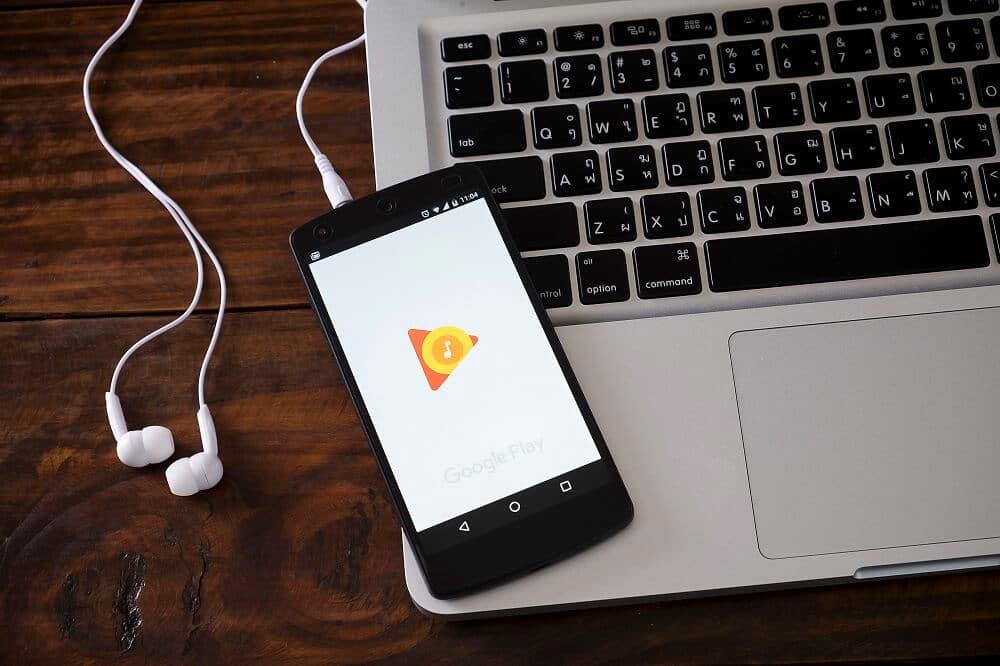
Ancak, en son güncellemeden sonra Google Play Müzik biraz tıkandı. Birçok Android kullanıcısı, uygulamanın çökmeye devam ettiğinden şikayet etti. Google'ın yakında bir hata düzeltmesi bulacağından oldukça emin olsa da, o zamana kadar sorunu kendiniz denemek ve düzeltmek için farklı yöntemler deneyebilirsiniz. Kullanıcılarından gelen geri bildirimlere dayanarak, Bluetooth ile Google Play Müzik'in çökmesi arasında bir bağlantı olduğu görülüyor. Bir Bluetooth cihazına bağlıysanız ve Google Play Müzik'i açmayı denerseniz, uygulamanın çökmesi olasıdır. Bu yazıda, uygulamanın çökmesini engelleyebilecek çeşitli çözümleri deneyeceğiz.
İçindekiler
Google Play Müzik'in Çökmeye Devam Etmesini Düzeltin
1. Bluetooth'unuzu Kapatın
Yukarıda bahsedildiği gibi, Bluetooth ile Google Play Müzik arasında tekrar tekrar kilitlenen güçlü bir bağlantı var gibi görünüyor. En basit çözüm Bluetooth'u kapatmak olacaktır . Hızlı erişim menüsüne erişmek için bildirim panelinden aşağı sürüklemeniz yeterlidir. Şimdi, devre dışı bırakmak için Bluetooth simgesine dokunun. Bluetooth kapatıldıktan sonra Google Play Müzik'i tekrar kullanmayı deneyin ve çökmeye devam edip etmediğini kontrol edin.
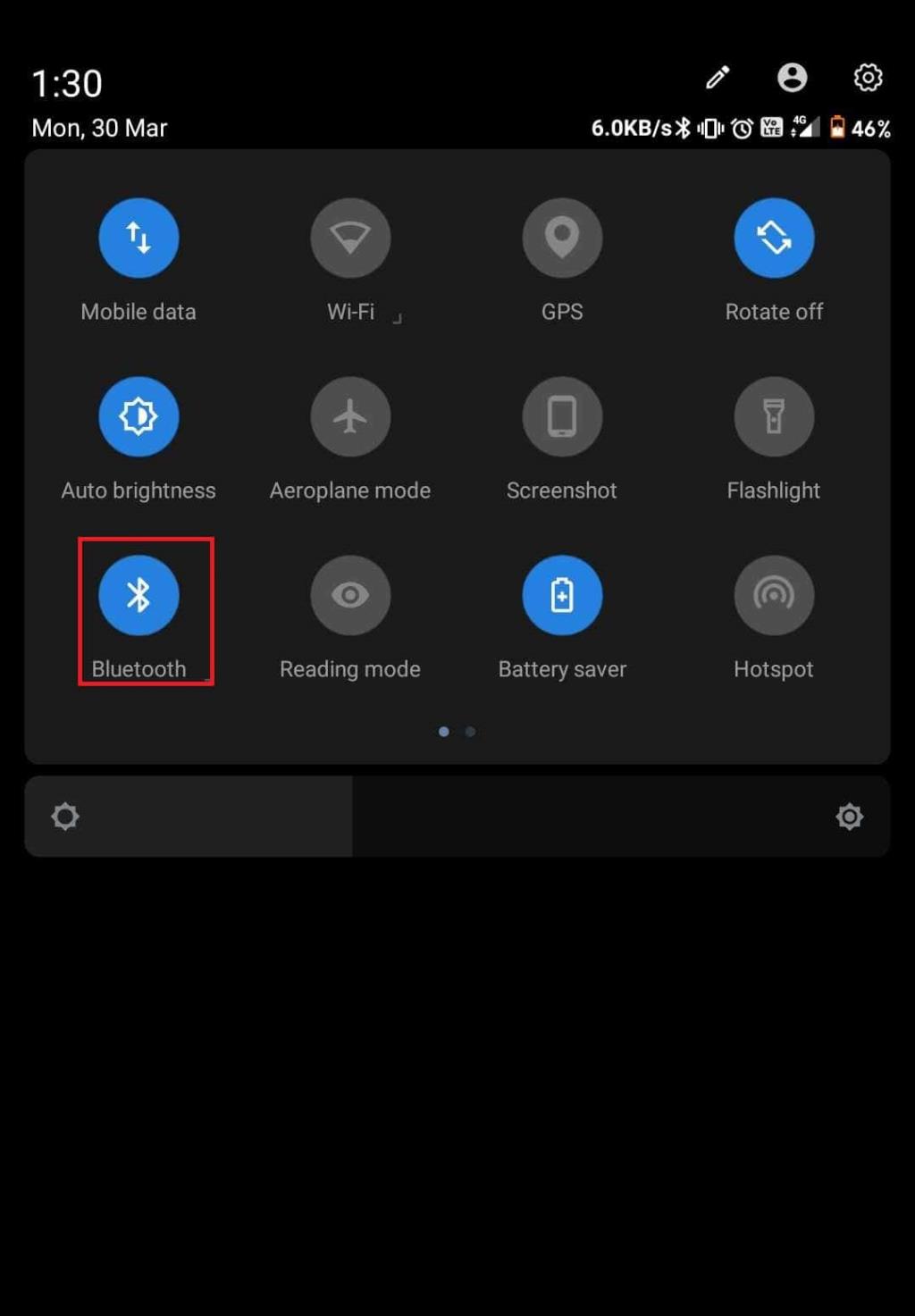
2. Müzik Kitaplığını Yenileyin ve Cihazınızı Yeniden Başlatın
Bluetooth'unuzu kapattıktan sonra müzik kitaplığınızı yenilemeyi deneyin. Bunu yapmak bazı oynatma hatalarını kaldırabilir. Herhangi bir şarkıyı çalmaya çalışırken uygulama çökmeye devam ederse, kitaplığı yenilemek sorunu çözebilir. Bir dosya herhangi bir şekilde bozulduğunda, kitaplığınızı yenilemek, onları yeniden indirmenize ve dolayısıyla sorunu çözmenize olanak tanır. Nasıl yapılacağını öğrenmek için aşağıda verilen adımları izleyin:
1. Öncelikle cihazınızda Google Play Müzik'i açın .

2. Şimdi, ekranın sol üst tarafındaki menü düğmesine (üç yatay çubuk) dokunun.
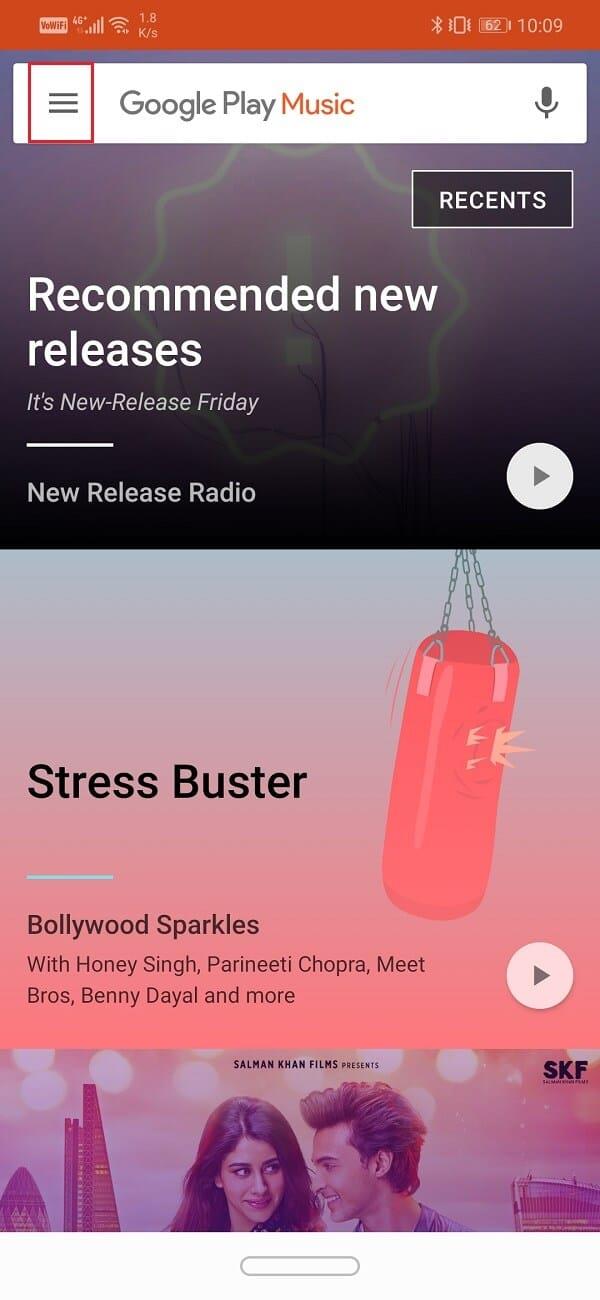
3. Ayarlar seçeneğine tıklayın .
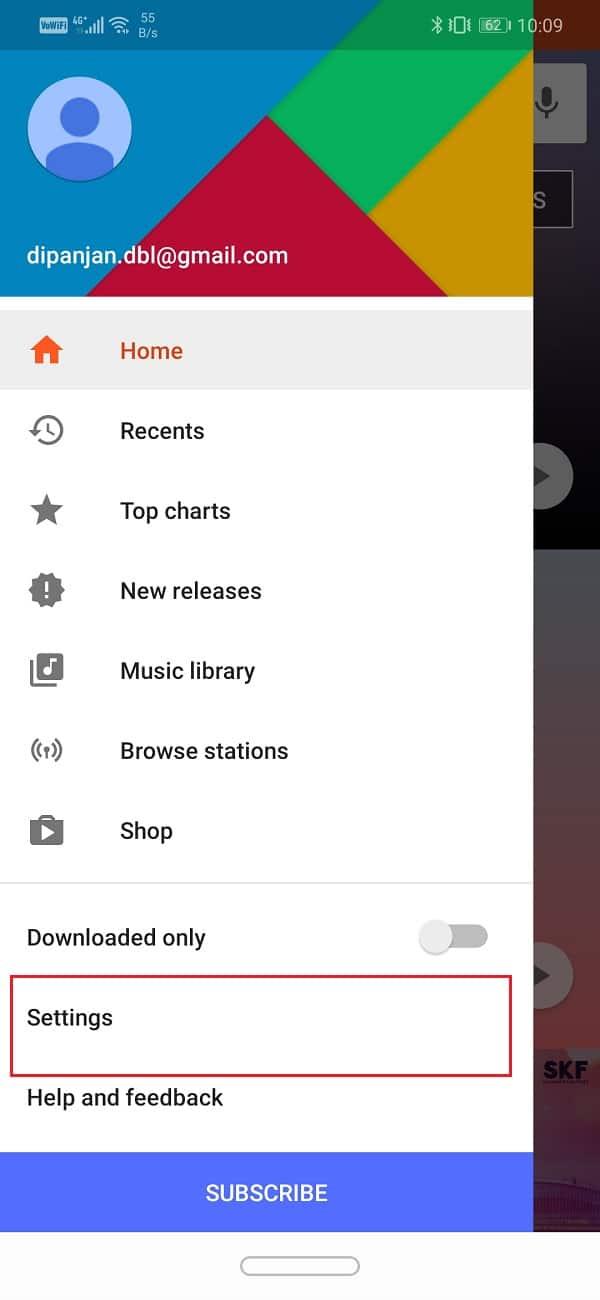
4. Şimdi, Yenile düğmesine dokunun .
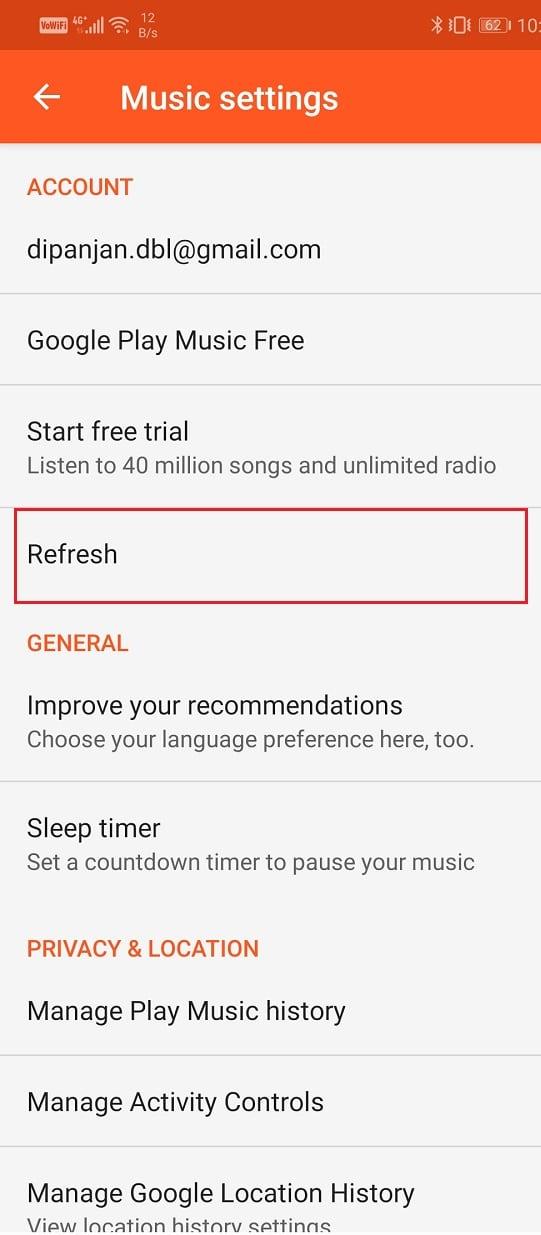
5. Kitaplık yenilendikten sonra cihazınızı yeniden başlatın .
6. Şimdi, Google Play Müzik'i tekrar kullanmayı deneyin ve uygulamanın çökmeye devam edip etmediğini görün.
3. Google Play Müzik için Önbelleği ve Verileri Temizle
Her uygulama, bazı verileri önbellek dosyaları biçiminde kaydeder. Google Play Müzik çökmeye devam ederse, bunun nedeni bu kalan önbellek dosyalarının bozulması olabilir. Bu sorunu çözmek için her zaman uygulamanın önbelleğini ve verilerini temizlemeyi deneyebilirsiniz. Google Play Müzik için önbelleği ve veri dosyalarını temizlemek için bu adımları izleyin.
1. Telefonunuzun Ayarlarına gidin .

2. Uygulamalar seçeneğine dokunun .

3. Şimdi, uygulamalar listesinden Google Play Müzik'i seçin .
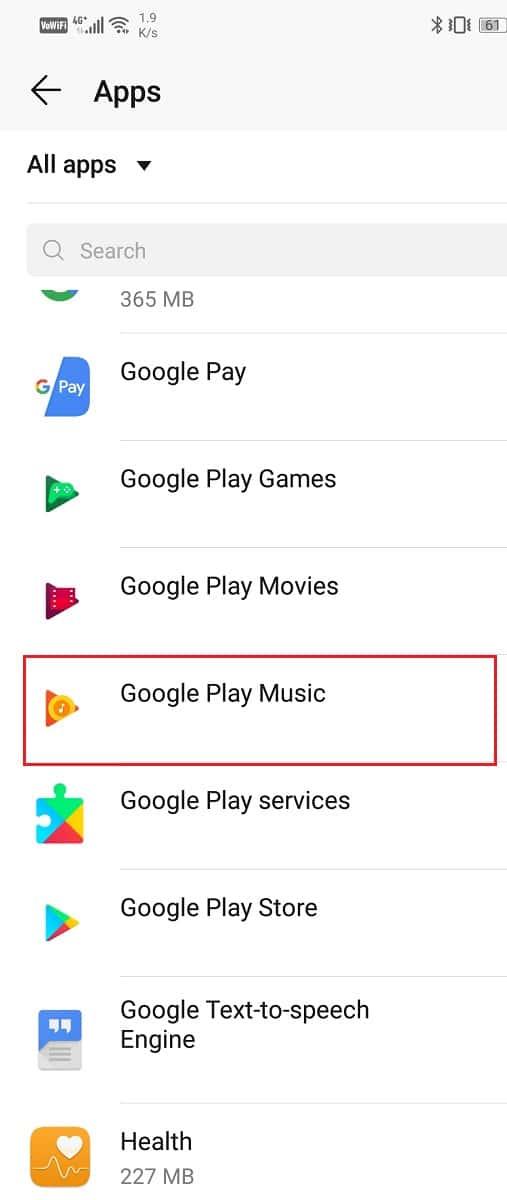
4. Şimdi, Depolama seçeneğine tıklayın .
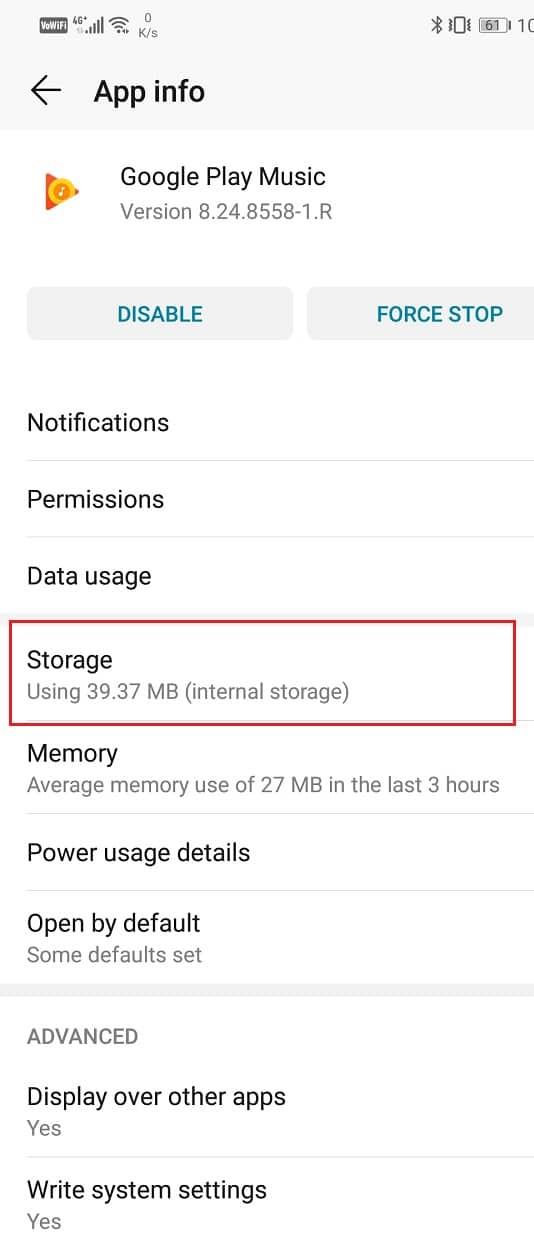
5. Artık verileri temizleme ve önbelleği temizleme seçeneklerini göreceksiniz . İlgili düğmelere dokunun, söz konusu dosyalar silinecektir.
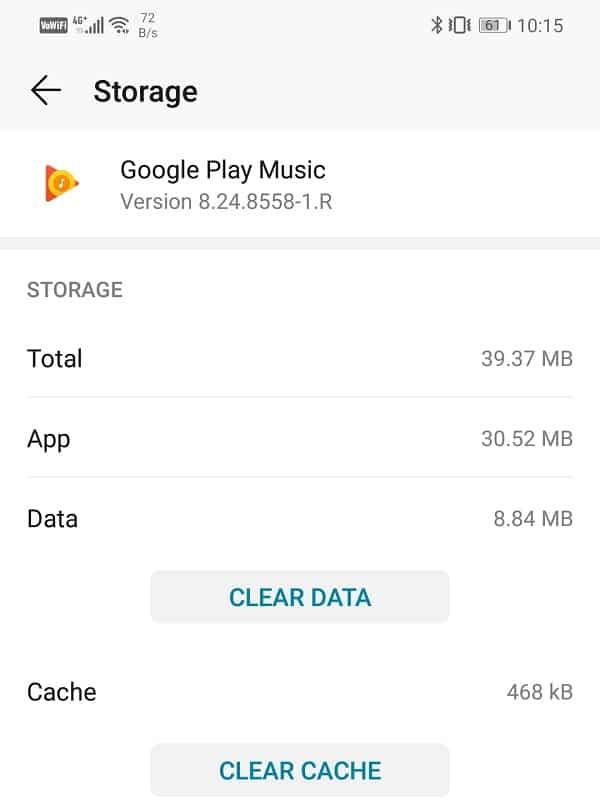
6. Şimdi ayarlardan çıkın ve Google Play Müzik'i tekrar kullanmayı deneyin ve sorunun devam edip etmediğini kontrol edin.
4. Google Play Müzik için Pil Tasarrufunu Devre Dışı Bırakın
Cihazınızdaki pil tasarrufu, arka plan işlemlerini, otomatik uygulama başlatmaları, arka plan veri tüketimini vb. kapatarak güç tüketimini azaltmak içindir. Ayrıca çeşitli uygulamalar için güç tüketimini izler ve pili tüketen tüm uygulamaları kontrol altında tutar. Google Play Müzik uygulamasının çökmesinden pil tasarrufunun sorumlu olması mümkündür. Pil tasarrufu, güç tasarrufu amacıyla Google Play Müzik'in düzgün çalışmasını engelliyor olabilir. Uygulamanın çalışması için önemli olan bazı arka plan işlemlerini otomatik olarak kapatıyor. Pil tasarrufunun Google Play Müzik'in çalışmasına müdahale etmesini önlemek için aşağıdaki adımları izleyin.
1. Telefonunuzda Ayarlar'ı açın .

2. Şimdi, Uygulamalar seçeneğine dokunun .

3. Google Play Müzik'i arayın ve tıklayın.

4. Güç Kullanımı/Pil seçeneğine tıklayın.
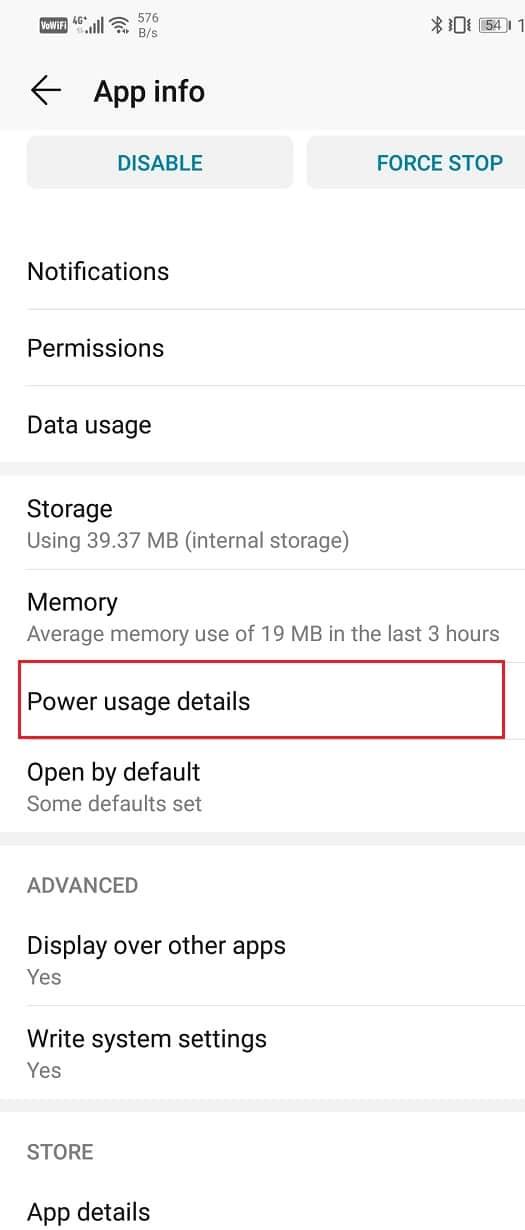
5. Şimdi, Uygulama başlatma seçeneğine dokunun ve Kısıtlama yok seçeneğini seçin.
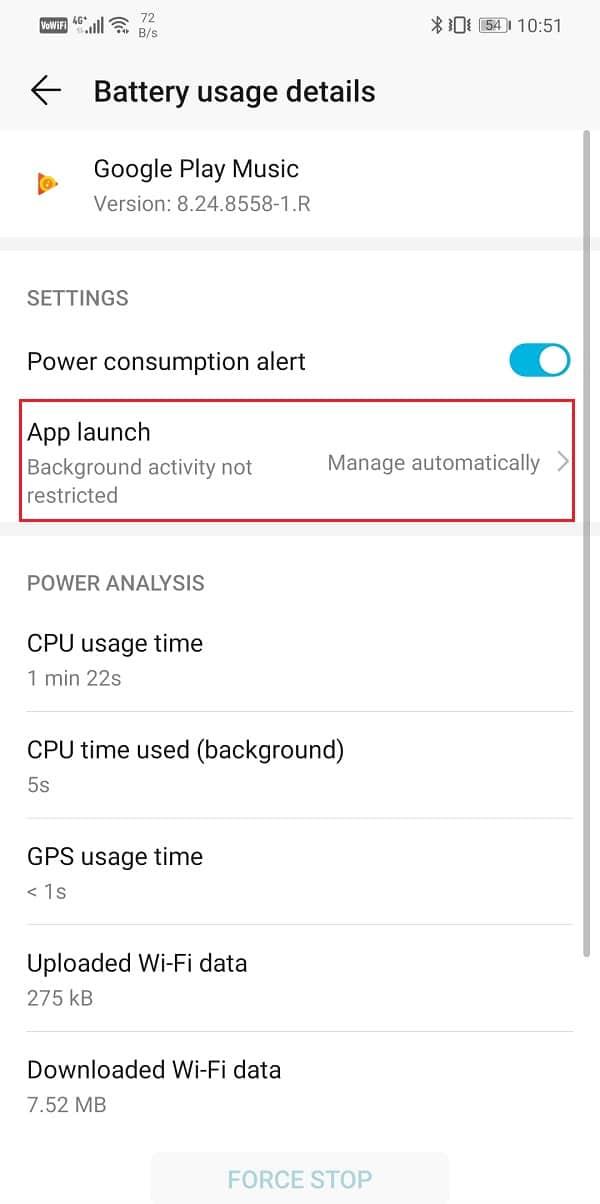
5. Google Play Müzik'i Güncelleyin
Yapabileceğiniz bir sonraki şey, uygulamanızı güncellemektir. Ne tür bir sorunla karşılaşırsanız karşılaşın, Play Store'dan güncellemek sorunu çözebilir. Basit bir uygulama güncellemesi genellikle sorunu çözer, çünkü güncelleme sorunu çözmek için hata düzeltmeleriyle gelebilir.
1. Play Store'a gidin .

2. Sol üst tarafta üç yatay çizgi bulacaksınız . Onlara tıklayın.

3. Şimdi, “Uygulamalarım ve Oyunlarım” seçeneğine tıklayın.

4. Google Play Müzik'i arayın ve bekleyen güncelleme olup olmadığını kontrol edin.
5. Evet ise, güncelle düğmesine tıklayın.
6. Uygulama güncellendikten sonra tekrar kullanmayı deneyin ve düzgün çalışıp çalışmadığını kontrol edin.
Ayrıca Okuyun: WiFi olmadan müzik dinlemek için En İyi 10 Ücretsiz Müzik Uygulaması
6. Google Play Müzik için Veri Kullanım İzinlerini İnceleyin
Google Play Müzik'in düzgün çalışması için etkin bir internet bağlantısı gerekir. Mobil veya Wi-Fi ağına erişim izni yoksa, çökmesi muhtemeldir. Hem mobil veri hem de Wi-Fi üzerinde çalışmak için gerekli izne sahip olduğundan emin olmanız gerekir. Google Play Store için veri kullanım izinlerini incelemek için aşağıdaki adımları izleyin.
1. Telefonunuzun Ayarlarına gidin .

2. Şimdi Uygulamalar seçeneğine dokunun .

3. Google Play Müzik'i arayın ve tıklayın.

4. Şimdi Veri kullanımı seçeneğine dokunun .

5. Burada, mobil veriler, arka plan verileri ve dolaşım verileri için uygulamaya erişim izni verdiğinizden emin olun.
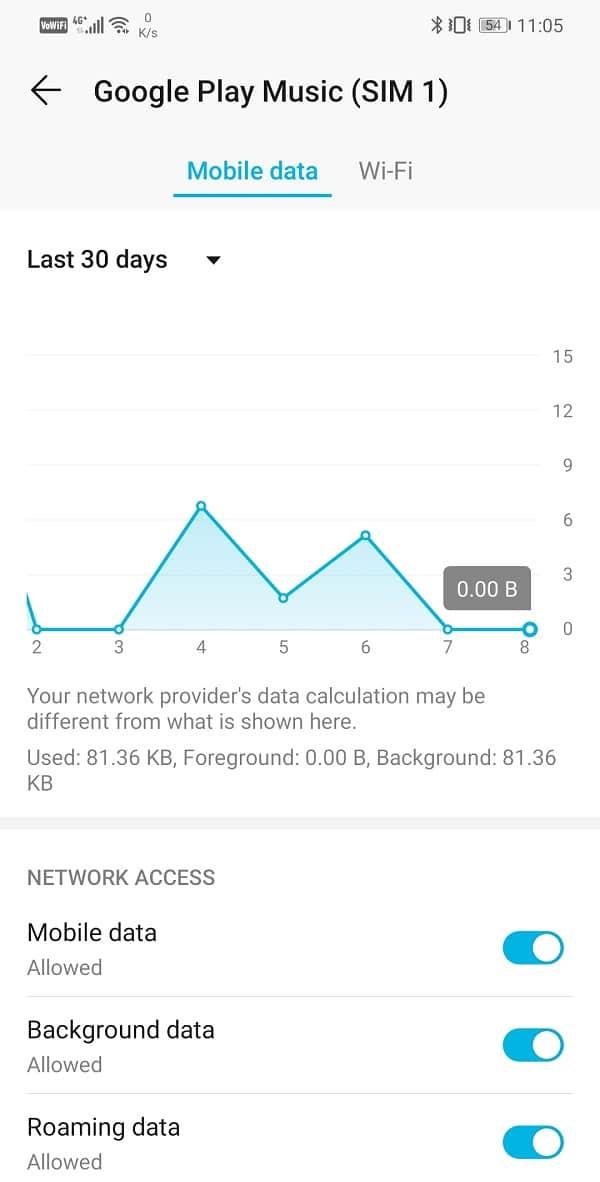
7. Google Play Müzik'i silin ve yeniden yükleyin
Şimdi, uygulama hala çalışmıyorsa, Google Play Müzik'i kaldırmayı deneyebilir ve ardından yeniden yükleyebilirsiniz. Ancak, çoğu Android cihaz için Google Play Müzik yerleşik bir uygulamadır ve bu nedenle uygulamayı teknik olarak tamamen kaldıramazsınız. Yapabileceğiniz tek şey güncellemeleri kaldırmaktır. Nasıl yapılacağını öğrenmek için aşağıda verilen adımları izleyin.
1. Telefonunuzun Ayarlarına gidin .

2. Şimdi, Uygulamalar seçeneğine dokunun .

3. Google Play Müzik'i arayın ve tıklayın.

4. Şimdi, ekranın sağ üst tarafındaki menü seçeneğine (üç dikey nokta) dokunun.
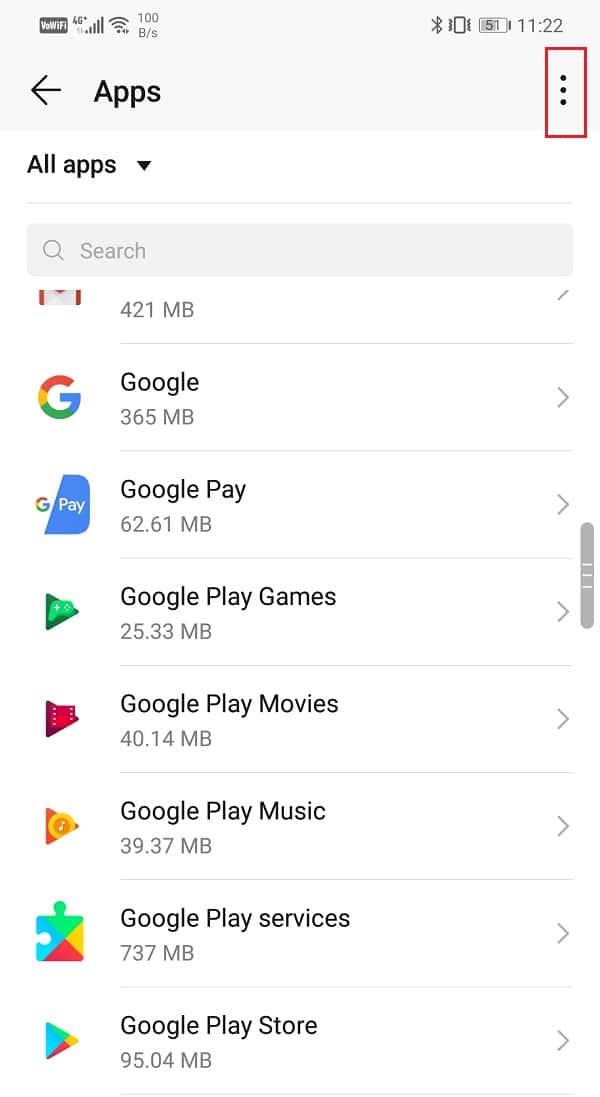
5. Güncellemeleri kaldır seçeneğine tıklayın .
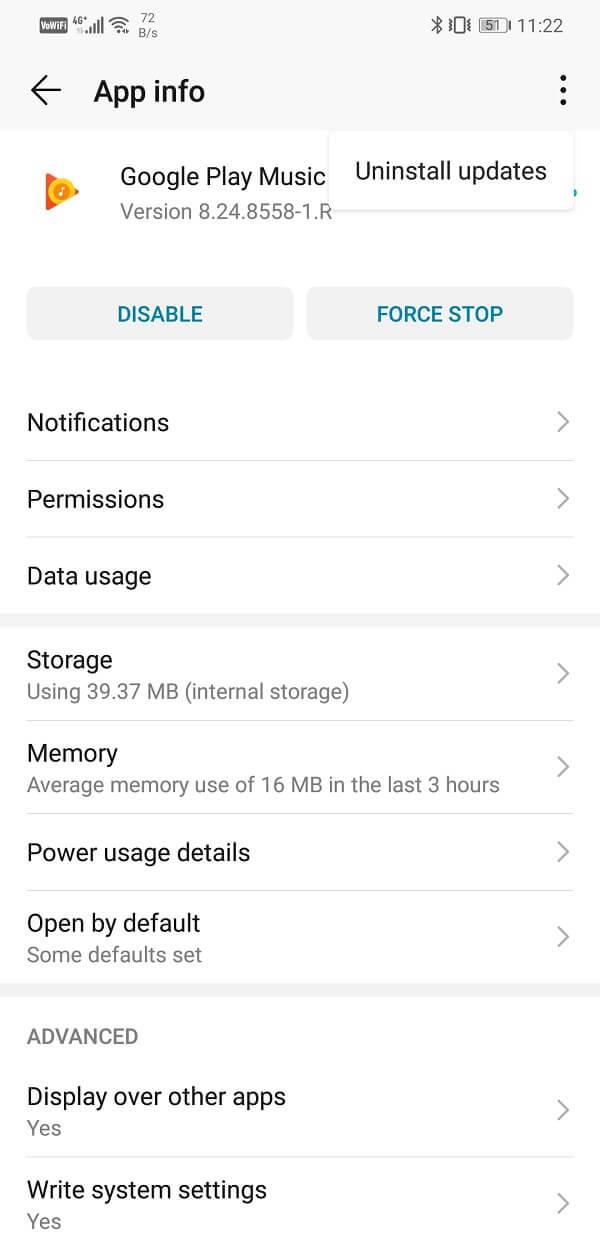
6. Bundan sonra, Play Store'a gidin ve uygulamayı tekrar güncelleyin.
8. Google Play Müzik'i varsayılan Müzik uygulamanız yapın
Çözümler listesindeki bir sonraki şey, Google Play Müzik'i varsayılan müzik çalarınız olarak ayarlamanızdır. Bazı kullanıcılardan gelen geri bildirimlere göre, bunu yapmak uygulamanın çökme sorununu çözmüştür.
1. Telefonunuzda Ayarlar'ı açın .

2. Uygulamalar seçeneğini seçin .

3. Şimdi, Varsayılan uygulamalar seçeneğine tıklayın.
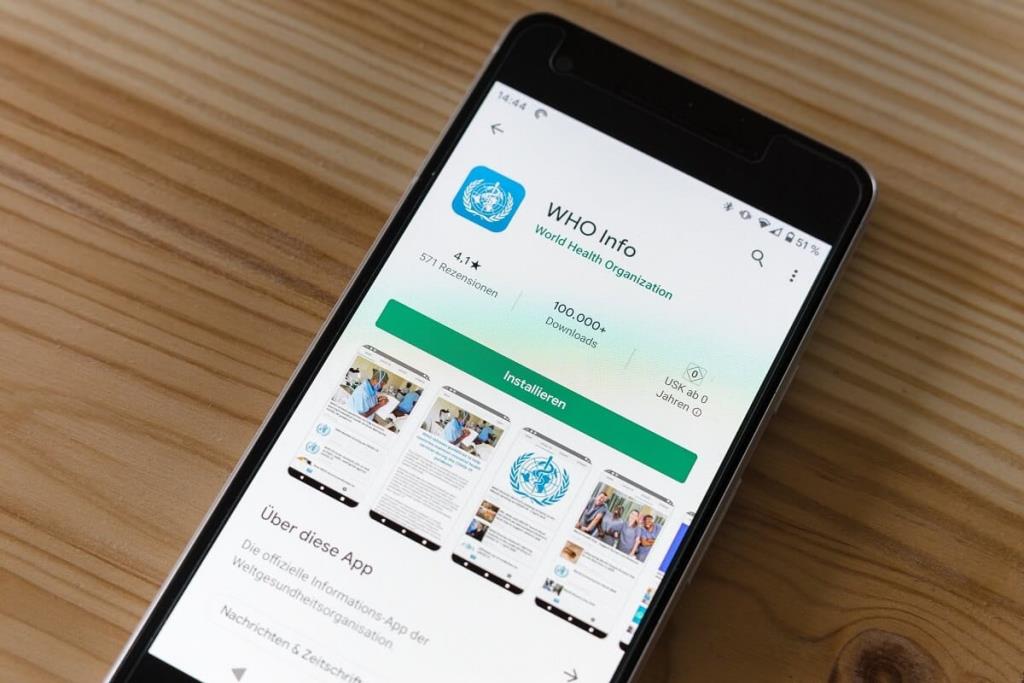
4. Aşağı kaydırın ve Müzik seçeneğine dokunun .
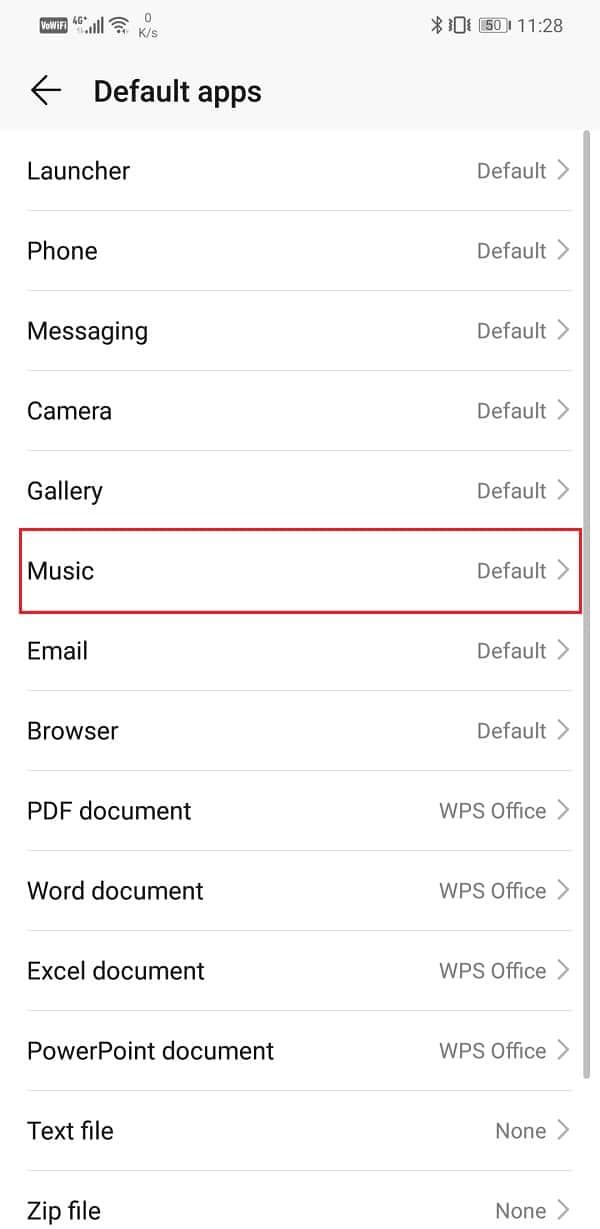
5. Verilen uygulamalar listesinden Google Play Müzik'i seçin .
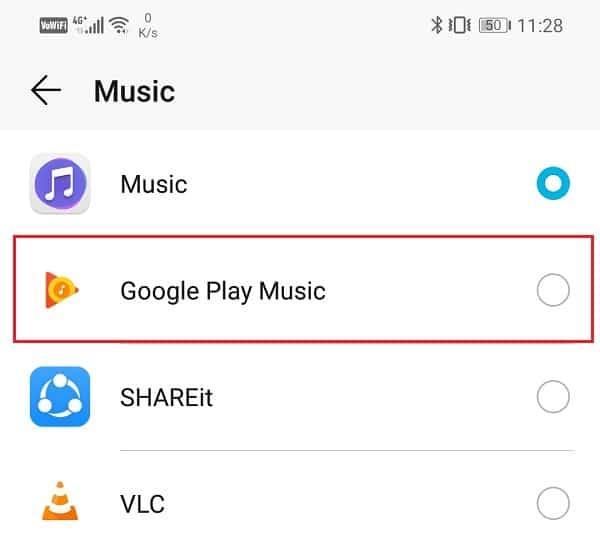
6. Bu, Google Play Müzik'i varsayılan müzik çalarınız olarak ayarlayacaktır.
9. Farklı Bir Uygulamaya Geçin
Tüm bu yöntemler işe yaramazsa, muhtemelen farklı bir müzik çalara geçmenizin zamanı gelmiştir . Yeni bir güncelleme sorunu çözerse ve kararlı hale getirirse, daha sonra istediğiniz zaman Google Play Müzik'e geri dönebilirsiniz. Google Play Müzik'e en iyi alternatiflerden biri YouTube Müzik'tir. Aslında, Google yavaş yavaş kullanıcılarını YouTube müziğine geçiş yapmaya teşvik etmeye çalışıyor. YouTube müziğiyle ilgili en iyi şey, en kapsamlı olan kitaplığıdır. Basit arayüzü, denemeniz için başka bir nedendir. Beğenmezseniz, Google Play Müzik'i her zaman yeniden kullanmaya başlayabilirsiniz.
Tavsiye edilen:
Umarım yukarıdaki makale yardımcı olmuştur ve Google Play Müzik Sürekli Kilitleniyor sorununu çözebilmişsinizdir . Bu eğitimle ilgili hala herhangi bir sorunuz varsa, bunları yorum bölümünde sormaktan çekinmeyin.
Microsoft Teams, Skype ve Slack'i bile geride bırakan en popüler iş iletişimi aracı haline geldi. Ancak işe yaramıyorsa size yardımcı olamaz. Eğer
Eğer hevesli bir Roblox oyuncusuysanız, platformda ara sıra hatalarla karşılaşmış olabilirsiniz. Ancak hata kodu 267 kolaylıkla en büyük hata olarak sıralanabilir.
Google Forms, veri toplamaya yardımcı olan formlar oluşturmak için kullanılan web tabanlı bir uygulamadır. Kayıt formları oluşturmanın basit bir yöntemidir.
Yayın sırasında yayıncının son takipçilerinin, bağışçılarının veya abonelerinin adlarının açıldığını fark etmiş olabilirsiniz. Bu, yayıncıların harika bir özelliği
Mümkün olduğu kadar çok izleyicinin dikkatini çekmeye çalışırken mevcut tüm CapCut araçlarını kullanmak isteyeceksiniz. Kaplamalar video oluşturmaya yardımcı olur
Hikayeleri Telegram'da görüntülemek, tanıdığınız kişilerden geliyorsa harika bir özellik olabilir, ancak yabancılardan gelen hikayeleri görmek hoş karşılanmayabilir, ilgisiz olabilir,
“The Sims 4”teki Sezon Genişletme Paketi, Sim'inizin günlük yaşamını etkileyebilecek yeni oyun öğelerini tanıttı: Hava Durumu ve Sıcaklık. Şimdi Sim'leriniz
Telefon numarası olmayan bir Gmail oluşturmaya yönelik mevcut Android/iOS süreçlerini yansıtacak şekilde Steve Larner tarafından 14 Kasım 2022'de güncellendi. Yeni bir tane oluşturmak istiyorsanız
Microsoft Word belgeleri diğer kelime işlemcilerle uyumlu olsa da bunları JPG veya GIF görselleri olarak kaydetmeniz gerekebilir. dışa aktaramasanız da
Spotify, çalma listelerini aileniz ve arkadaşlarınızla paylaşmanızı kolaylaştırdı; uygulamanın içinde bir Paylaş düğmesi var. Ayrıca şunları yapma seçenekleriniz de vardır:
Çok sayıda mesajlaşma uygulaması mevcut olduğundan, bir uygulamayı seçerken hangi seçeneklerin sizin için en önemli olduğunu değerlendirmek önemlidir. Popülariteleri nedeniyle
Düzenli olarak seyahat eden biriyseniz bagajınızı kaybetme talihsizliğini yaşamış olabilirsiniz. Apple AirTags'i girin. Konumunuzu tam olarak belirleyebilirler
Tüm uygulamalar gibi Messenger da zaman zaman çökebilir, oturum açmayı reddedebilir veya mesaj göndermenize tamamen izin vermeyebilir. Neyse ki, genellikle bir
WatchOS 2'den beri Apple Watch için yeni ve harika bir uygulama bekliyorduk ve GoPro bunu az önce sunmuş olabilir. Şirketten yeni bir uygulama
Haftanın Kickstarter'ı: Pium “Akıllı evimin burnu yok” “Nasıl kokuyor?” "Berbat." Amazon Echo'nuz ışıkları söndürebilir ve ortamı değiştirebilir
Yol tehlikeli bir yer olabilir. Neyse ki Life360 uygulaması sizin ve sevdiklerinizin yoldayken yasal hızlarda araç kullanıp kullanmadığınızı kontrol etmenize olanak tanıyor.
Snapchat gibi sosyal medya uygulamaları artık yapay zekayı sistemlerine entegre etme yarışının bir parçası. My AI adlı yeni Snapchat sohbet robotu
Discord, zorlu oyun tutkunlarının ses ve metin yoluyla kolayca etkileşim kurabileceği eğlenceli bir platform sunuyor. Hizmetin olduğu bilinmesine rağmen
Google Slaytlar, hem çevrimiçi hem de çevrimdışı iş ve eğitim için önemli bir araçtır. Bu program sayesinde sayısız sunuma ücretsiz erişim sağlıyoruz
Google Forms popüler bir form oluşturucudur ancak Google hesabınız yoksa veya uygulamayı beğenmiyorsanız ücretsiz bir alternatife ihtiyacınız vardır.


















